扫描仪安装,本教程教您windows7系统扫描仪安装办法
发布时间:2021-02-27 文章来源:xp下载站 浏览: 46
|
Windows 7,中文名称视窗7,是由微软公司(Microsoft)开发的操作系统,内核版本号为Windows NT 6.1。Windows 7可供家庭及商业工作环境:笔记本电脑 、平板电脑 、多媒体中心等使用。和同为NT6成员的Windows Vista一脉相承,Windows 7继承了包括Aero风格等多项功能,并且在此基础上增添了些许功能。 前几天小编收到一个用户的求助信息,询问小编怎么安装扫描仪,其实安装扫描仪的方法还是非常简单的,只需在系统内进行相关的设置并安装驱动就可以了,下面就来看看安装扫描仪的操作步骤吧! 扫描仪是以扫描方式将图形或图像信息转换为数字信号的装置。现在很多办公室中都拥有了扫描仪,但是很多朋友不知道怎么安装扫描仪,其实扫描仪的安装方法还是很简单的,下面就来看看小编是怎么操作的吧! win7系统扫描仪安装方法 1.进入win7系统,说吧点击开始菜单,选择控制面板进入。 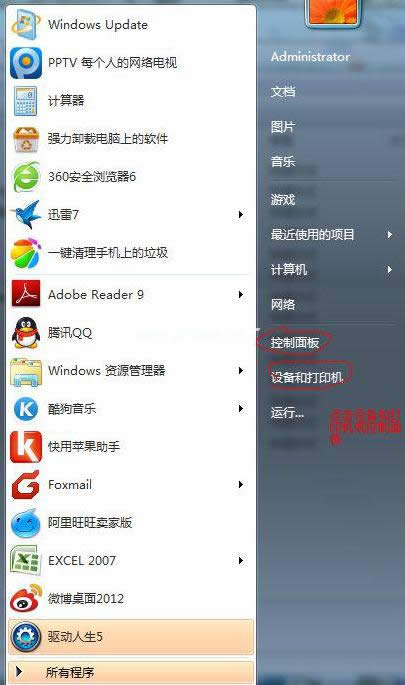 安装扫描仪载图1 2.在控制面板界面选择设备和打印机进入,接着点击添加设备。 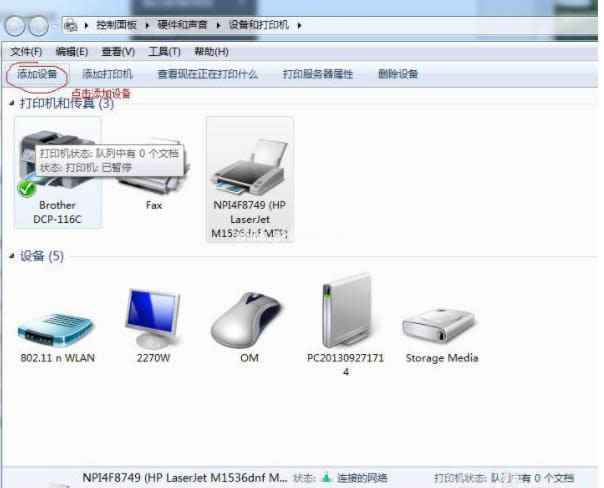 安装扫描仪载图2 3.选择要添加的打印机,如果无法添加会自动弹出下图,选择控制面板-管理工具进入。 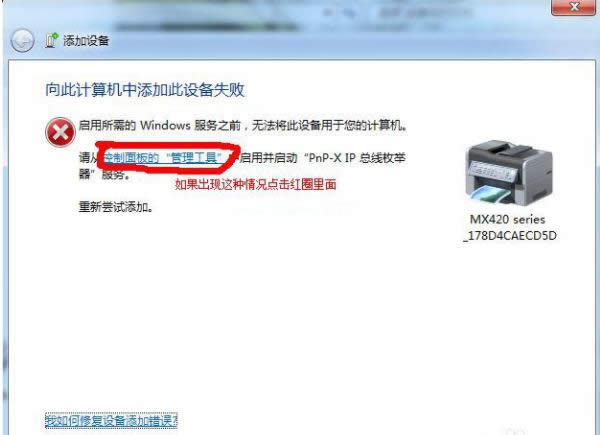 安装扫描仪载图3 4.选择服务,下拉并找到PnP-X IP Bus Enumerator这个服务双击打开。 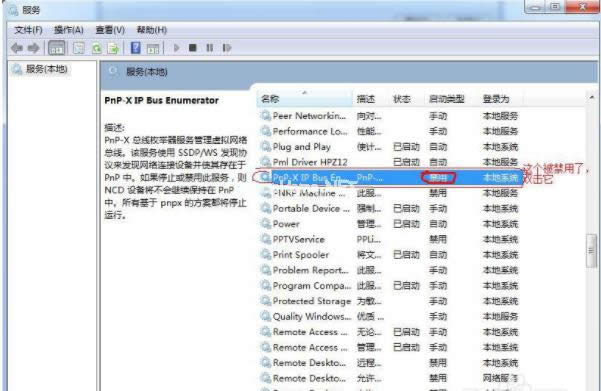 win7载图4 5.启动类型选择自动,点服务状态击启动,接着点击应用确定。 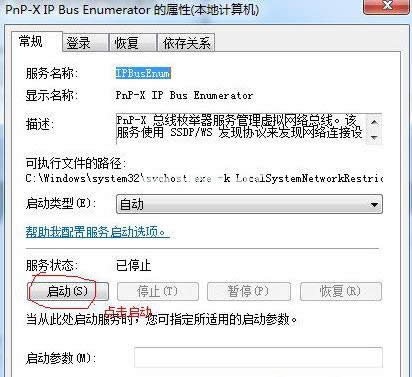 扫描仪载图5 6.这时您会发现PnP-X IP Bus Enumerator服务已启动,扫描仪就可以添加了。 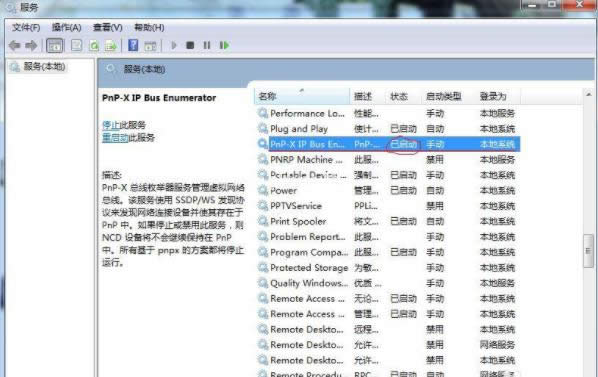 win7载图6 以上就是win7系统扫描仪安装方法了,希望对您有帮助。 Windows 7简化了许多设计,如快速最大化,窗口半屏显示,跳转列表(Jump List),系统故障快速修复等。Windows 7将会让搜索和使用信息更加简单,包括本地、网络和互联网搜索功能,直观的用户体验将更加高级,还会整合自动化应用程序提交和交叉程序数据透明性。 |
相关文章
本类教程排行
系统热门教程
本热门系统总排行

